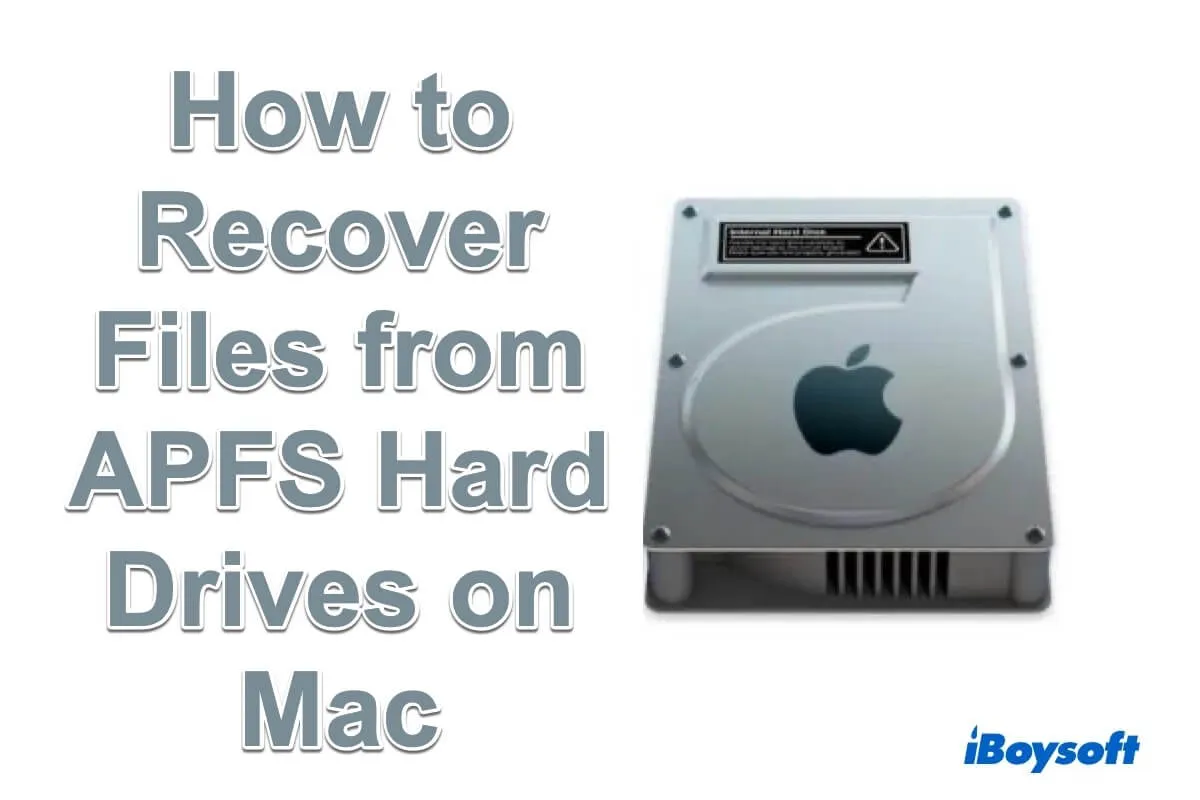APFS, abreviatura de Apple File System, es un sistema de archivos propietario relativamente nuevo introducido por Apple. Puedes verificar si tu Mac tiene APFS lanzando Utilidad de Discos. En el panel derecho, Utilidad de Discos mostrará tu Mac ejecutando macOS 10.13 o superior, que tiene APFS.
Al igual que otros sistemas de archivos comunes como exFAT, NTFS y HFS+ (Mac OS Extended), APFS sigue siendo un conjunto de reglas lógicas sobre cómo almacenar, organizar y recuperar archivos y carpetas. APFS está exclusivamente optimizado para unidades flash y discos duros de estado sólido para proteger contra la corrupción y pérdida de datos, pero también puede funcionar en otros dispositivos de almacenamiento tradicionales.
Recuperación de datos APFS: ¿Es posible?
¿Alguien tiene sugerencias de software que pueda detectar y eliminar archivos corruptos en Mac con una unidad formateada en APFS? Utilidad de Discos ha identificado algunas instantáneas corruptas, y estoy tratando de determinar si en realidad hay archivos corruptos o si es un problema más amplio del sistema. - Reddit.com
La respuesta corta es "Sí". Sin embargo, los discos duros de estado sólido en la actualidad, especialmente con APFS como sistema de archivos, son extremadamente desafiantes para la recuperación de datos, ya que han cambiado la forma en que se almacena, se recupera y se borra la información.
- 1. En comparación con los antiguos discos duros con un brazo mecánico giratorio y una cabeza magnética, los SSD no tienen piezas móviles, lo que hace que no haya advertencia obvia antes de la falla del SSD y la pérdida de datos.
- 2. La posición de almacenamiento de datos está constantemente cambiando para prevenir el desgaste en el chip flash de un SSD, lo que dificulta encontrar los datos en un disco de estado sólido durante la recuperación de datos.
- 3. TRIM y las características de encriptación con los SSD incluso pueden hacer imposible la recuperación de datos
Cómo recuperar archivos de un disco duro APFS en Mac
APFS es muy confiable y robusto en comparación con los sistemas de archivos tradicionales, y reduce la posibilidad de pérdida de datos debido a fallas en el disco duro y bloqueos del sistema. Sin embargo, pueden ocurrir accidentes como eliminación involuntaria, formateo por error, vaciado de la papelera, problemas repentinos de energía, fallas de hardware fatales y otros.
Cuando ocurre un accidente, es importante saber cómo recuperar archivos de un disco APFS en Mac.
# Recuperar archivos de un disco duro APFS en Mac con una herramienta de recuperación de datos
iBoysoft Data Recovery for Mac es un software versátil y poderoso de recuperación de datos APFS que le permite recuperar datos eliminados en Mac, incluidos archivos eliminados o perdidos del disco de arranque bajo macOS 10.13 - 15, y datos en un dispositivo de almacenamiento externo con un sistema de archivos APFS. Puede confiar en este programa de recuperación de datos para restaurar documentos, videos, archivos de audio, archivos y muchos más de un disco duro APFS.
Pasos para recuperar archivos eliminados de un disco duro APFS:
- Descargue, instale y abra iBoysoft Data Recovery for Mac.
- Seleccione el volumen/disco APFS a escanear en la izquierda y haga clic en Buscar datos perdidos.
- Filtre y previsualice los archivos APFS perdidos.
(Después de completar el escaneo de datos perdidos en su Mac, enumerará todos los datos encontrados a través de las categorías Tipo y Ruta.) - Elija los que desea y haga clic en Recuperar para guardarlos en otro lugar.

¿Fácil, verdad? Además, iBoysoft Data Recovery for Mac puede recuperar archivos de un disco APFS en Mac en las siguientes situaciones:
1. Recuperación de datos de un disco APFS encriptado.
El software de recuperación de archivos APFS de iBoysoft supporta Macintosh HD encriptado por FileVault, T2 Security Chip y Apple Silicon. Le permite explorar el disco para recuperar datos de la unidad APFS en Mac después de ingresar la contraseña para desencriptar la unidad.
2. Recuperación de datos de unidad APFS formateada.
Por diversas razones, es necesario formatear su disco de inicio o partición del sistema para reinstalar macOS o retroceder en macOS. Los accidentes suceden cuando formatea por error la unidad APFS o cuando borra datos de la unidad APFS inesperadamente. La herramienta de recuperación de datos de iBoysoft para Mac es capaz de recuperar archivos en estos escenarios.
3. Recuperación de datos de partición APFS eliminada/perdida
Es común tener múltiples volúmenes APFS en un contenedor APFS. Si un volumen APFS o partición es eliminada, perdida o desaparece, el software de recuperación de datos APFS de iBoysoft puede explorar el disco minuciosamente para recuperar datos faltantes.
Cómo recuperar datos perdidos de una partición APFS eliminada
4. Recuperación de datos de unidad APFS no montable
El software de recuperación de datos APFS de iBoysoft es capaz de recuperar datos de un volumen de inicio APFS no montable en Macintosh HD. También soporta todo tipo de unidades de estado sólido, discos duros, unidades USB y tarjetas de memoria en formato APFS cuando APFS no se monta debido a problemas en el encabezado del volumen, registro del catálogo o directorio de archivos.
5. Recuperación de datos de unidad APFS inaccesible
APFS se corrompe o daña, y todos los datos se vuelven inaccesibles, especialmente si la Mac no se enciende. Este programa de recuperación de unidad APFS puede reconocer y explorar el disco duro de Mac para recuperar datos borrados o perdidos.
# Recuperación de archivos de un disco duro APFS en Mac con copia de seguridad de Time Machine
Time Machine es una utilidad de copia de seguridad y restauración del sistema integrada nativamente en las máquinas de Apple. Puede copiar todo en su sistema además de tomar "instantáneas" locales que le ofrecen acceso a líneas temporales anteriores de su máquina.
Si tiene la suerte de tener el hábito de usar un disco duro externo para hacer copias de seguridad de su Mac con el software de Time Machine, será muy sencillo restaurar sus archivos perdidos con las copias de seguridad de Time Machine.
Siga esta guía para restaurar su sistema Mac o datos perdidos:
Guía de Time Machine para hacer copias de seguridad y restaurar su Mac
#Recuperar archivos de un disco duro APFS en Mac con Terminal
Terminal de Mac es también una herramienta útil para los usuarios que quieran hacer recuperación de datos APFS en Mac, pero este método requiere más conocimientos de línea de comandos y mucha atención durante el proceso de operación. Puedes:
- Finder > Aplicaciones > Utilidades > Terminal.
- Puedes escribir diskutil list para listar las unidades y volúmenes disponibles.
- Toma nota del identificador de tu disco APFS, como /dev/disk2s1.
- Ejecuta el comando diskutil repairVolume /dev/diskXsY (reemplaza X e Y con el identificador de tu disco) para intentar una reparación.
Usa precaución con los comandos de Terminal, ya que un uso incorrecto puede resultar en la pérdida de datos. ¡Ten cuidado!
Comparte estas formas para ayudar a las personas que quieran recuperar archivos APFS en Mac.
Conclusión
En resumen, este artículo te ofrece tutoriales detallados sobre cómo recuperar datos de un disco APFS en Mac.
El Sistema de Archivos de Apple está optimizado para una velocidad de lectura y escritura más rápida y una mayor seguridad de datos, por lo que ha cambiado los métodos tradicionales de procesamiento de datos en un disco. Como resultado, la recuperación de datos APFS es muy desafiante.
Ten en cuenta que si la función TRIM está instalada en tu SSD y ya ha borrado tus datos, la recuperación de datos de estos SSD con APFS es imposible. No está de más usar iBoysoft Data Recovery for Mac para escanear tu disco duro y ver si se pueden encontrar datos. El escaneo y la visualización previa son completamente gratuitos.
- Q¿Cómo puedo recuperar datos de un volumen APFS de Apple encriptado?
-
A
Si tu volumen APFS de Apple está encriptado con una solución de encriptación de terceros, debes usar el mismo software para desencriptarlo y desbloquear el contenido antes de usar iBoysoft Data Recovery for Mac para escanear y recuperar datos.
- Q¿Se pueden recuperar datos después de restablecer de fábrica Mac?
-
A
Si utilizas Time Machine para hacer copias de seguridad de tu Mac, puedes recuperar tus archivos de la copia de seguridad de Time Machine después de restablecer de fábrica tu Mac. Debes reinstalar primero macOS en tu Mac antes de restaurar archivos. Si no tienes una copia de seguridad disponible, aún puedes ejecutar iBoysoft Data Recovery for Mac en el modo de recuperación de macOS para escanear y recuperar archivos.
- Q¿Puede Windows leer el sistema de archivos APFS?
-
A
Desafortunadamente, por defecto, Windows no puede leer discos con un formato Mac como APFS o HFS+. Cuando conectas un disco con formato de Apple APFS a tu PC, es probable que Windows te ofrezca eliminarlo completamente y reformatearlo para que sea utilizable. También puedes usar herramientas de terceros para leer APFS en Windows.